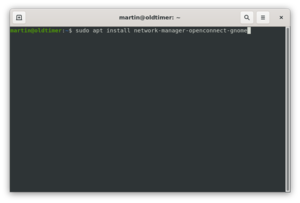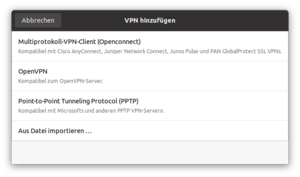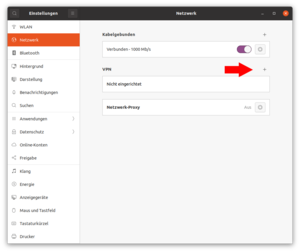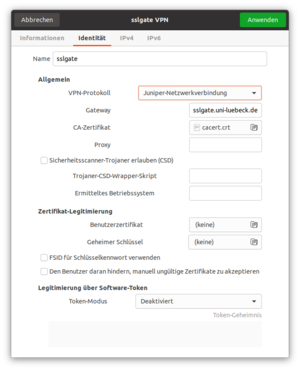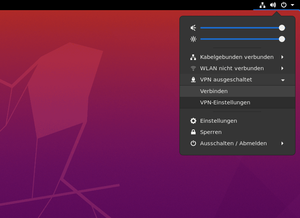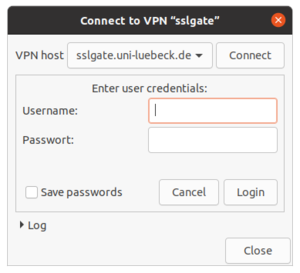sslGate - Ivanti-Access VPN-Client

Der externe VPN-Zugriff ist über die separate Software Ivanti Secure Access möglich. Für Smartphones gibt es die Software in den jeweiligen App-Stores. Für Windows- und macOS finden Sie die Software hier zum Download. Für Linux empfehlen wir die Nutzung des Tools OpenConnect (Anleitung weiter unter).
Windows und macOS
Nach der Installation und Starten der Software tragen Sie die Server-URL sslgate.uni-luebeck.de in ein neu angelegtes Profil für eine Standard-Verbindung ein. Diesem Profil geben Sie einen frei wählbaren Namen und speichern die Konfiguration. Anschließend können Sie die Software direkt verwenden und Verbinden eine VPN-Verbindung aufbauen. Sie werden direkt danach nach ihren Zugangsdaten gefragt. Bitte speichern Sie Ihre IDM-Zugangsdaten aus Sicherheitsgründen nicht auf dem Gerät. Gerade bei tragbaren Geräten ist dieses ein zusätzliches Sicherheitsrisiko.
Pulse-Secure unter Linux
Verbindung via OpenConnect
Für den Aufbau einer VPN-Verbindung unter Linux kann die OpenConnect-Erweiterung des NetworkManagers genutzt werden. Im folgenden wird die Einrichtung unter Ubuntu/Linux beschrieben, bei anderen Distributionen kann es ggf. zu Abweichungen kommen. Führen Sie bitte folgende Schritte durch:
- Installation des Pakets network-manager-openconnect-gnome
- Vergeben Sie einen Namen für die VPN-Verbindung (z.B. sslgate).
- Wählen Sie im Feld VPN-Protokoll den Eintrag Juniper-Netzwerkverbindung.
- Im Feld Gateway muss die Adresse sslgate.uni-luebeck.de eingetragen werden.
- (optional) Um die Verbindung weiter abzusichern, tragen Sie im Feld CA-Zertifikat das USERTrust RSA Certification Authority-Zertifikat ein, dies kann hier heruntergeladen werden.
- Klicken Sie anschließend oben rechts auf hinzufügen.
Verbindung via Ivanti-Secure-Client
Der Hersteller beschreibt die Installation und Verwendung des Ivanti-Secure-Clients hier:
https://kb.pulsesecure.net/articles/Pulse_Secure_Article/KB40126/
Die Client-Software für Linux finden Sie unter Downloads (nur innerhalb des Universitätsnetzwerkes erreichbar):
www.itsc.uni-luebeck.de/downloads/software.html
Ivanti Secure Access als App für Smartphones
Die Nutzung via Smartphone oder Tablet, ist ebenfalls möglich. Die App Ivanti Secure Access kann im Google Playstore oder im Apple App Store für die jeweilige Plattform heruntergeladen werden.

- Support
- Homeoffice und digitale Lehre
- IT-Service-Desk
- PC-Pools
- FAQ - Fragen und Antworten
- Schritt-für-Schritt-Anleitungen
- Beantragung von Zertifikaten
- Installation von Zertifikaten
- Nutzung von Zertifikaten
- E-Mail-Anleitungen
- SSL-VPN-Fernzugang (sslGate)
- Anmeldung
- Portalseite
- Quickbar
- Update Windows-Portalanwendungen
- Web-Lesezeichen
- File-Server
- Ivanti-Secure VPN-Client
- WLAN-Konfiguration
- Hilfen zum Testen des Datennetzanschlusses
- Bedienung Webshop Rahmenvertrag Hochschulen SH
- Einrichten von KeePass
- Änderung des IDM-Passworts
- Registrierung für das Passwort-Reset-Portal
- Cisco Duo
- Webcam Flimmerreduzierung
- Monitoranordnung ändern
- Schulungen
Ansprechpartner

IT Service-Desk
Tel. +49 451 3101 0888
itsc.support(at)uni-luebeck.de

Martin Bruhns
Gebäude 64, 096 (1.OG)
Tel. +49 451 3101 2011
martin.bruhns(at)uni-luebeck.de

Stefan Schmaler
Gebäude 64, 096 (1.OG)
Tel. +49 451 3101 2014
stefan.schmaler(at)uni-luebeck.de

Thomas Kranz
Gebäude 64, 032 (1.OG)
Tel. +49 451 3101 2013
thomas.kranz(at)uni-luebeck.de